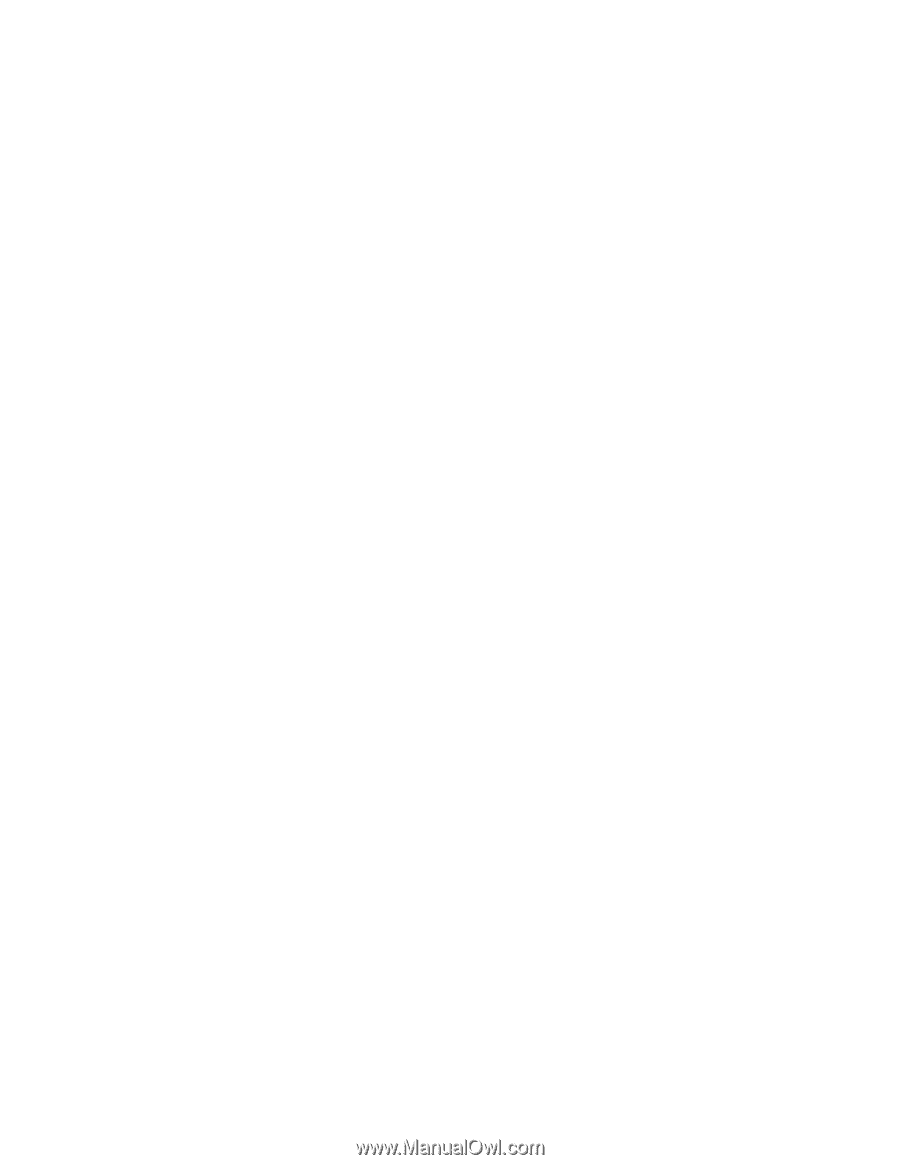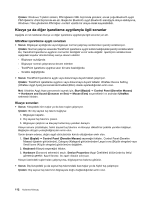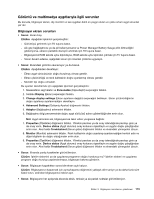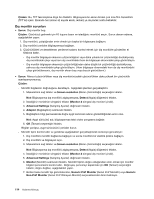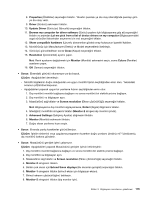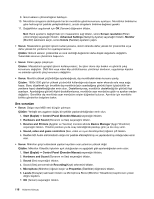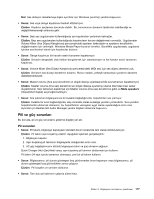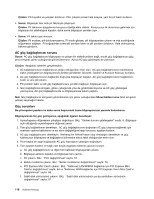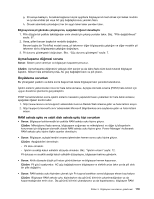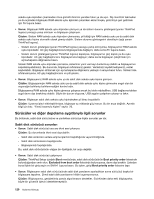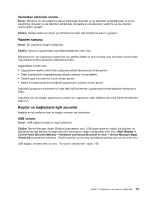Lenovo ThinkPad Edge E135 (Turkish) User Guide - Page 133
Pili ve güç sorunları, Pil sorunları
 |
View all Lenovo ThinkPad Edge E135 manuals
Add to My Manuals
Save this manual to your list of manuals |
Page 133 highlights
Not: Ses düzeyini denetlemeye ilişkin ayrıntılar için Windows çevrimiçi yardıma başvurun. • Sorun: Ses veya denge kaydırıcısı hareket ettirilemiyor. Çözüm: Kaydırıcı seçilemez durumda olabilir. Bu, konumunun donanım tarafından sabitlendiği ve değiştirilemeyeceği anlamına gelir. • Sorun: Bazı ses uygulamaları kullanıldığında ses kaydırıcıları yerlerinde kalmazlar. Çözüm: Bazı ses uygulamaları kullanıldığında kaydırıcıların konum değiştirmesi normaldir. Uygulamalar Volume Mixer (Ses Düzeyi Karıştırıcısı) penceresindeki ayarların farkındadır ve ayarlarını kendilerinin değiştirmesine izin verilmiştir. Windows Media Player buna bir örnektir. Genellikle uygulamada, uygulama içinden sesi kontrol etmek için kaydırıcılar bulunur. • Sorun: Denge kaydırıcısı bir kanalın sesini tamamen kapatamıyor. Çözüm: Denetim dengedeki ufak farkları dengelemek için tasarlanmıştır ve her kanalın sesini tamamen kapatmaz. • Sorun: Volume Mixer (Ses Düzeyi Karıştırıcısı) penceresindeki MIDI sesi için ses düzeyi denetimi yok. Çözüm: Donanım ses düzeyi denetimini kullanın. Bunun nedeni, yerleşik sentezleyici yazılımın denetimi desteklememesidir. • Sorun: Master volume (Ana ses) denetimini en düşük düzeye ayarlasanız bile ses tamamen kapatılamıyor. Çözüm: Master volume (Ana ses) denetimini en düşük düzeye ayarlamış olsanız bile halen bazı sesler duyabilirsiniz. Sesi tamamen kapatmak için Master volume (Ana ses) denetimine gidin ve Mute speakers (Hoparlörleri Kapat) seçeneğini belirleyin. • Sorun: Ses çalınırken bilgisayarınıza bir kulaklık bağladığınızda, hoparlörden ses çıkmıyor. Çözüm: Kulaklık bir kere bağlandığında, akış otomatik olarak kulaklığa yeniden yönlendirilir. Sesi yeniden hoparlörlerden dinlemek isterseniz, bu hoparlörlerin varsayılan aygıt olarak ayarlandığına emin olun. Ayrıntılar için Realtek HD Audio Manager yardım bilgileri sistemine başvurun. Pili ve güç sorunları Bu konuda, pil ve güç sorunlarını giderme bilgileri yer alır. Pil sorunları • Sorun: Pil takımı, bilgisayar kapalıyken standart dolum süresinde tam olarak doldurulamıyor. Çözüm: Pil takımı aşırı boşalmış olabilir. Aşağıdaki işlemleri gerçekleştirin: 1. Bilgisayarı kapatın. 2. Aşırı boşalmış pil takımının bilgisayarda olduğundan emin olun. 3. AC güç bağdaştırıcısını dizüstü bilgisayara takın ve şarj olmasını sağlayın. Quick Charger (Hızlı Şarj Aleti) varsa, aşırı boşalmış pil takımını doldurmak için kullanın. Pil takımı 24 saat içinde tamamen dolmazsa, yeni bir pil takımı kullanın. • Sorun: Bilgisayarınız, pil durum göstergesi boş görünmeden önce kapanıyor veya bilgisayarınız, pil durum göstergesi boş göründükten sonra çalışıyor. Çözüm: Pili boşaltın ve yeniden doldurun. • Sorun: Tam dolu pil takımının çalışma süresi kısa. Bölüm 9. Bilgisayarın sorunlarının giderilmesi 117